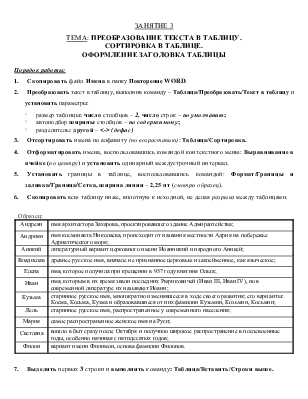

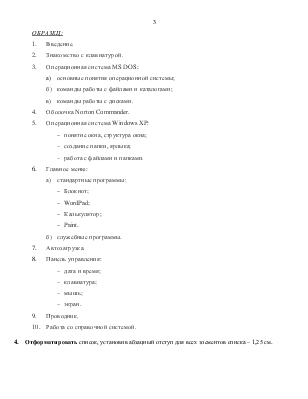
занятие 3
Тема: Преобразование текста в таблицу.
Сортировка в таблице.
Оформление заголовка таблицы
Порядок работы:
1. Скопировать файл Имена в папку ПовторениеWORD.
2. Преобразовать текст в таблицу, выполнив команду – Таблица/Преобразовать/Текст в таблицу и установить параметры:
° размер таблицы: число столбцов – 2, число строк – по умолчанию;
° автоподбор ширины столбцов – по содержимому;
° разделитель: другой – <-> (дефис)
3. Отсортировать имена по алфавиту (по возрастанию): Таблица/Сортировка.
4. Отформатировать имена, воспользовавшись командой контекстного меню: Выравнивание в ячейке (по центру) и установить одинарный междустрочный интервал.
5. Установить границы в таблице, воспользовавшись командой: Формат/Границы и заливка/Граница/Сетка, ширина линии – 2,25 пт (смотри образец).
6. Скопировать всю таблицу ниже, вплотную к исходной, не делая разрыва между таблицами.
Образец:
|
Андреян |
имя архитектора Захарова, проектировавшего здание Адмиралтейства; |
|
Андриян |
имя космонавта Николаева, происходит от названия местности Адрия на побережье Адриатического моря; |
|
Аникий |
литературный вариант церковного имени Иоанникий и народного Аникей; |
|
Владислав |
древнее русское имя, вначале не признанное церковью и заклейменное, как языческое; |
|
Елена |
имя, которое получила при крещении в 957 году княгиня Ольга; |
|
Иван |
имя, которым в их время звали последних Рюриковичей (Иван III, Иван IV), но в современной литературе их называют Иоанн; |
|
Кузьма |
старинное русское имя, многократно изменявшееся в ходе своего развития; его варианты: Косма, Косьма, Кузма и образовавшиеся от них фамилии Кузьмин, Козьмин, Косьмин; |
|
Лель |
старинное русское имя, распространенное у современного населения; |
|
Мария |
самое распространенное женское имя на Руси; |
|
Светлана |
вошло в быт сразу после Октября и получило широкое распространение в послевоенные годы, особенно начиная с пятидесятых годов; |
|
Филон |
вариант имени Филимон, основа фамилии Филонов. |
7. Выделить первых 3 строки и выполнить команду: Таблица/Вставить/Строки выше.
8. Объединить ячейкиA1 и В1, ввести текст – ТАБЛИЦА и выровнять этоттекст по правому краю объединённой ячейки.
9. Снять границы с первой строки:верхнюю, правуюилевую, воспользовавшись кнопкой <Границы>на панелиинструментов.
10. Заполнить текстом ячейки: А2 – ИМЕНА
B2 – ПРОИСХОЖДЕНИЕ ИМЕНИ
А3 – 1
В3 – 2
11. Отформатировать и отцентрировать введённый текст.
12. Установить курсор в любую ячейку третьей строки (3-ую строку – считать Заголовком), выполнить команду: Таблица/Разбить таблицу.
Примечание: При необходимости отформатировать строки и столбцы.
13. Установить курсор в любую ячейку Заголовка и выполнить команду: Таблица/Свойства таблицы/Строка/Повторять как заголовок на каждой странице (флажок).
14. Уменьшить появившуюся над Заголовком пустую строку, выполнив команду:
Формат/Абзац/Междустрочный интервал/Точно, 1 пт.
Тема: Работа со списком
Порядок работы:
1. Скопировать файл Список в папку ПовторениеWORD.
2. Открыть файл и установить поля, вывести границы текста и непечатаемые знаки.
3.
Преобразовать текст в список, используя кнопку ![]() (Нумерованный список
по умолчанию) на панели форматирования или команду: Формат/Список/Нумерованный
(1, 2…). При создании списка назначить формат номера (см.
Образец), используя кнопку
(Нумерованный список
по умолчанию) на панели форматирования или команду: Формат/Список/Нумерованный
(1, 2…). При создании списка назначить формат номера (см.
Образец), используя кнопку ![]() (Увеличить отступ) на
панели форматирования и команду: Формат/Список/Нумерованный/Изменить.
(Увеличить отступ) на
панели форматирования и команду: Формат/Список/Нумерованный/Изменить.
Примечание: Кнопку ![]() использовать
в зависимости от уровня (величины отступа) элемента списка.
использовать
в зависимости от уровня (величины отступа) элемента списка.
ОБРАЗЕЦ:
1. Введение.
2. Знакомство с клавиатурой.
3. Операционная система MS DOS:
а) основные понятия операционной системы;
б) команды работы с файлами и каталогами;
в) команды работы с дисками.
4. Оболочка Norton Commander.
5. Операционная система Windows XP:
– понятие окна, структура окна;
– создание папки, ярлыка;
– работа с файлами и папками.
6. Главное меню:
а) стандартные программы:
– Блокнот;
– WordPad;
– Калькулятор;
– Paint.
б) служебные программы.
7. Автозагрузка.
8. Панель управления:
– дата и время;
– клавиатура;
– мышь;
– экран.
9. Проводник.
10. Работа со справочной системой.
4. Отформатировать список, установив абзацный отступ для всех элементов списка – 1,25 см.
Уважаемый посетитель!
Чтобы распечатать файл, скачайте его (в формате Word).
Ссылка на скачивание - внизу страницы.